Koj puas xav ua dag rau koj cov phooj ywg? Sim ua qhov tsis txaus ntseeg tab sis tsis muaj kab mob. Nyeem ntawv kom paub yuav ua li cas.
Kauj ruam
Txoj Kev 1 ntawm 2: Tsim Tus Kab Mob
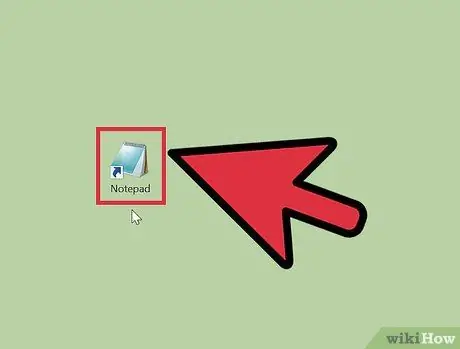
Kauj Ruam 1. Tua Notepad
Notepad tso cai rau koj nkag mus rau cov ntawv nrog kev ua me me heev. Nyem Pib -> Txhua Txoj Haujlwm -> Khoom Siv -> Notepad.
Yog tias koj nyob ntawm Mac, siv TextEdit

Kauj Ruam 2. Sau cov ntawv me me
Ntxig cov ntawv hauv qab no rau hauv kab ntawv (tsis muaj mos txwv):
- @echo tawm
- ncha Xov ntawm no.
- kaw -s -f -t 60 -c "ntaus cov lus koj xav pom ntawm no."
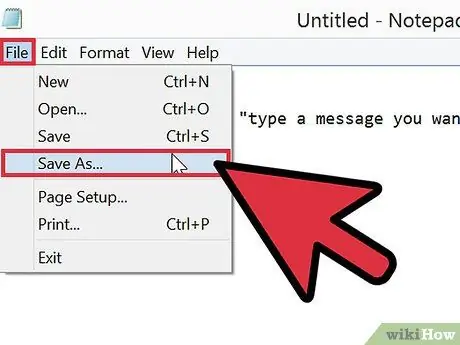
Kauj Ruam 3. Nyem Cov Ntaub Ntawv, tom qab ntawd Txuag As
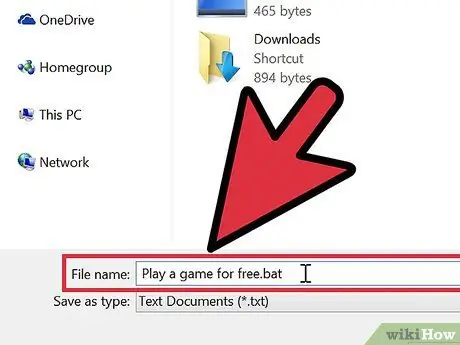
Kauj Ruam 4. Npe koj cov ntaub ntawv
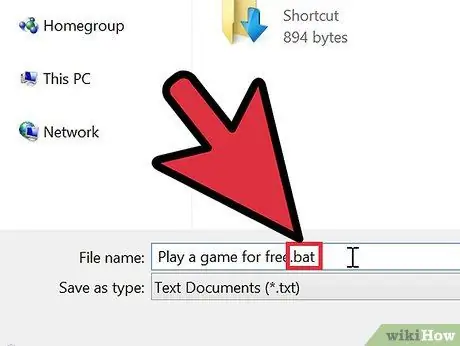
Kauj Ruam 5. Hloov qhov.txt txuas ntxiv mus rau.bat lossis.cmd
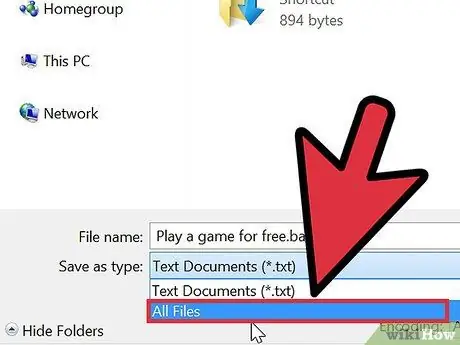
Kauj Ruam 6. Hloov qhov ".txt" bar mus rau "Txhua Cov Ntaub Ntawv"
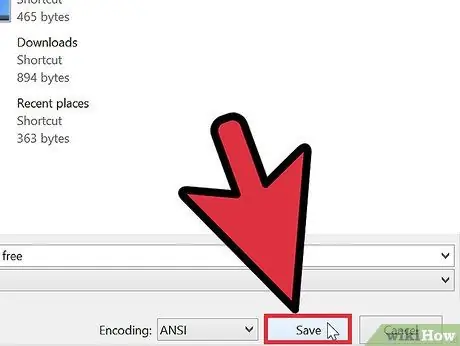
Kauj Ruam 7. Nyem Txuag
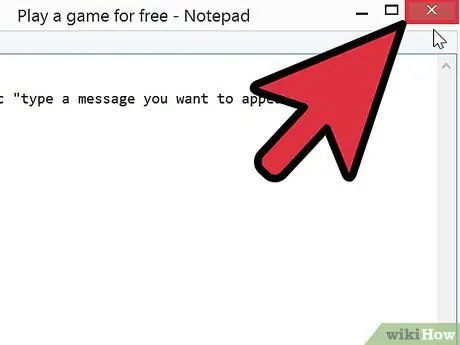
Kauj Ruam 8. Kaw Notepad
Txoj Kev 2 ntawm 2: Tsim Icons Fake
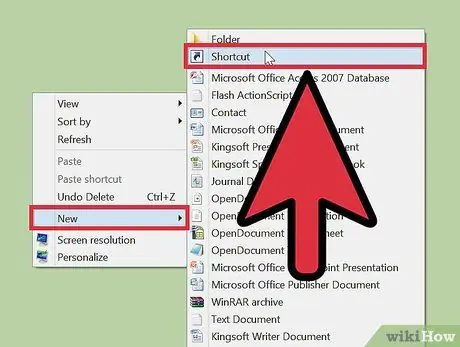
Kauj Ruam 1. Nyem rau ntawm lub desktop thiab taw rau "Tshiab", tom qab ntawd nyem "Shortcut"
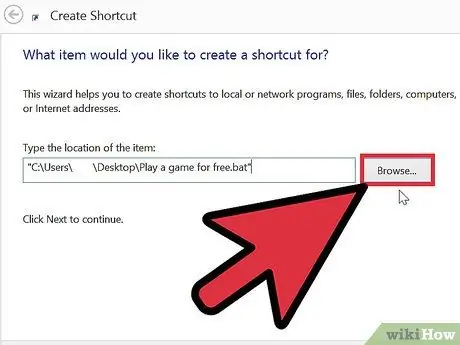
Kauj Ruam 2. Rau qhov chaw luv, xaiv koj tus kab mob
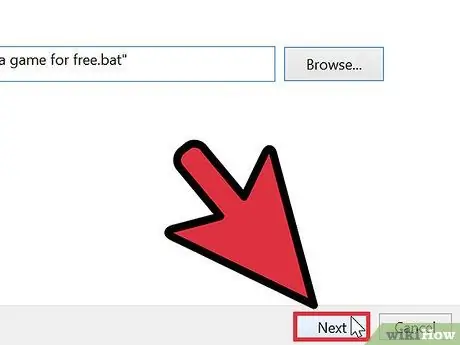
Kauj Ruam 3. Nyem "Tom ntej"
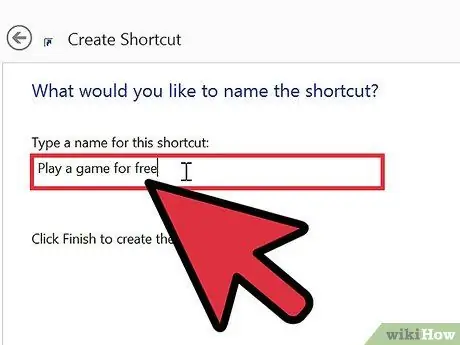
Kauj Ruam 4. Sau lub npe luv nrog lub npe uas ua rau koj tus neeg raug tsim txom xav nyem rau nws
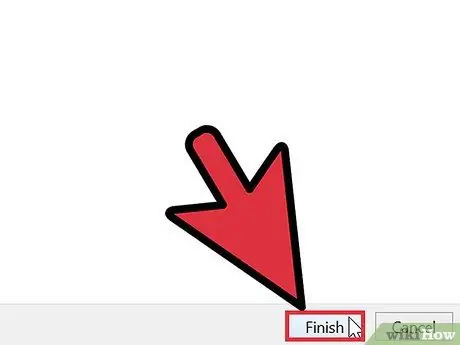
Kauj Ruam 5. Nyem "Ua tiav"
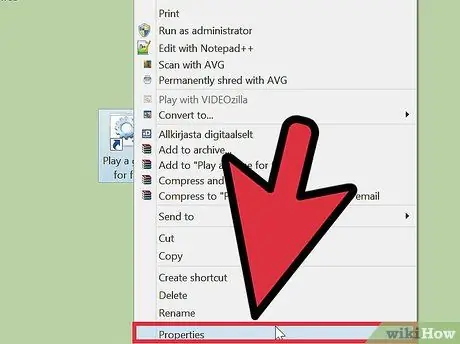
Kauj Ruam 6. Txoj cai-nias qhov luv uas koj nyuam qhuav tsim thiab xaiv "Khoom"
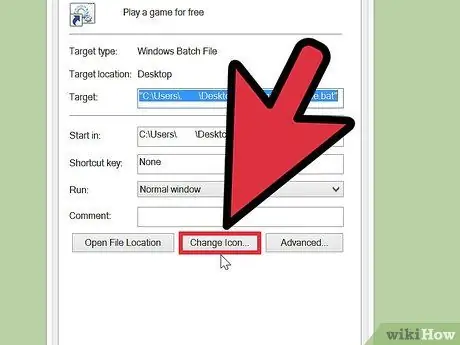
Kauj Ruam 7. Nyem rau "Xaiv lub cim" khawm thiab scroll los ntawm cov npe ntawm cov cim
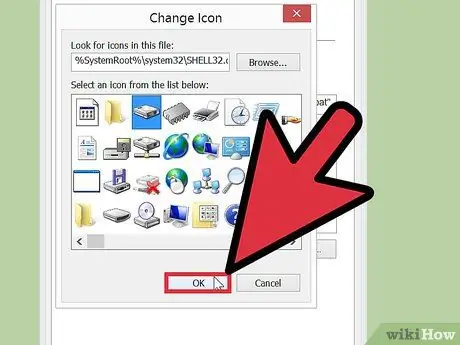
Kauj Ruam 8. Xaiv lub cim tib yam li koj lub npe ntaub ntawv
Nyem rau lub cim thiab nias "OK" ob zaug.
Nco ntsoov tias qhov no yuav tsis ua haujlwm ntawm Windows 7 Pro
Lub tswv yim
- Khiav cov ntaub ntawv zoo li no hauv puv npo tuaj yeem ua rau lawv ob qho txaus ntshai thiab ntseeg tau ntau dua. Txoj nyem rau ntawm lub cim thiab xaiv Khoom -> Xaiv -> puv npo.
- Tsis txhob tua lub computer sai sai. Nws yuav tsis ntshai tus neeg raug tsim txom lossis nws yuav tsis zoo li tus kab mob.
- Koj yuav tsum tau sau koj tus kab mob "Internet Explorer" thiab hloov lub cim kom haum. Khaws nws ntawm koj lub khoos phis tawj thiab tshem tawm qhov qub hauv internet luv luv, yog li yog tias lawv nyem rau ntawm qhov luv ntawd kom nkag tau mus rau internet, lub khoos phis tawj yuav raug kaw.
- Lossis, teeb tsa koj 'tus kab mob' kom ua txhua lub sijhawm tus neeg siv nkag mus. Nkag mus rau Pib> Txhua Txoj Haujlwm> Pib (Right -click)> Qhib thiab luam qhov luv mus rau hauv daim nplaub tshev uas qhib. Ceev faj nrog tus timer tus nqi rau kev kaw. Lub sijhawm luv uas ntev dhau los yuav ua rau nws yooj yim txawm tias rau cov neeg siv lub khoos phis tawj tshiab kom tsis txhob muaj tus kab mob no.
-
Khau raj hauv hom nyab xeeb yuav nres Startup thiab Registry Run nyees khawm.
Yog tias koj tau ntsiag to tiag tiag, khau raj nrog Linux Live distro thiab teeb nws ntawm lub zog tsav. Thaum ntsia, mus rau phau ntawv ntawd thiab rho tawm cov ntawv.
Ceeb toom
- Tsis txhob tua tus kab mob hauv lub computer uas yuav tsum tau qhib 24 teev nyob rau ib hnub, xws li khoos phis tawj hauv tsev kho mob.
- Ua qhov no tsuas yog rau ib tus neeg uas tuaj yeem daws qhov kev tso dag no!
- Yog tias koj siv kaw nrog suav rov qab, koj yuav muaj sijhawm txaus los thim qhov suav rov qab.
- Thaum tus kab mob no tau nyem, feem ntau tsis muaj txoj hauv kev los txwv nws. Txawm li cas los xij, yog tias koj yuav tsum tso tseg qhov kev kaw vim qee yam, qhib qhov hais kom sai thiab ntaus cov lus txib hauv qab no: "kaw -a". Qhov no yuav nres tus kab mob cuav tam sim ntawd.







